MFA – SSO-Login auf einem Smartphone
Wenn Sie sich auf Ihrem Smartphone in BOKUonline, BOKUlearn oder Zoom (bokuvienna.zoom.us) einloggen möchten, ist der Vorgang an sich genau wie auf einem neuen PC oder Notebook.
Bei der Anmeldemaske wählen Sie praktischerweise die Option 'Diesem Gerät vertrauen', damit Sie danach auf Ihrem Smartphone keinen zweiten Faktor mehr eingeben müssen.
Klicken Sie auf 'Anmelden', danach auf: 'Einen anderen Weg versuchen'.
Dann stehen die Möglichkeiten 'Authenticator App' und 'Wiederherstellungscode' zur Verfügung.
Ein bisschen unpraktisch ist natürlich, wenn sich die Authenticator App am gleichen Gerät befindet, in diesem Fall müssten Sie schnell genug zwischen der Authenticator App und dem Anmeldefenster wechseln, um das One-time Password einzugeben.
Leichter fällt hier eventuell die Eingabe eines Wiederherstellungscodes von der ausgedruckten Liste.
Mit der Option 'Diesem Gerät vertrauen' müssen Sie das ohnehin nur einmalig durchführen, danach werden Sie auf diesem Gerät nicht mehr nach zusätzlichen Faktoren gefragt.
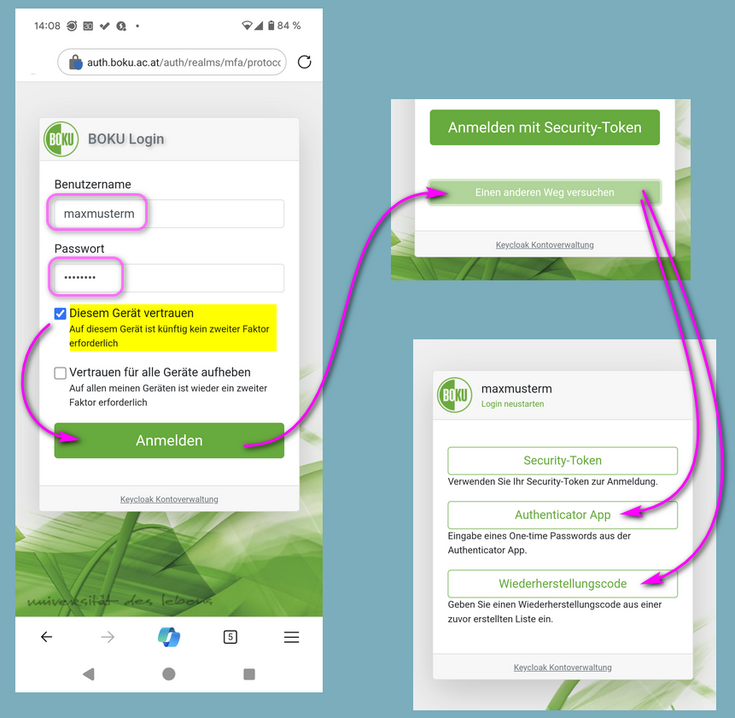
Wenn Sie auf einem Gerät (auf einem bestimmten Browser) den Vertrauensstatus eingerichtet haben, erkennen Sie das daran, dass Sie im Loginfenster die Option 'Vertrauensstatus aufheben' angeboten bekommen.
Solange dieses Gerät als "Trusted Device" eingerichtet ist, werden auf diesem Gerät keine zusätzlichen Faktoren verlangt.
Das Passwort dagegen ist weiterhin immer erforderlich.
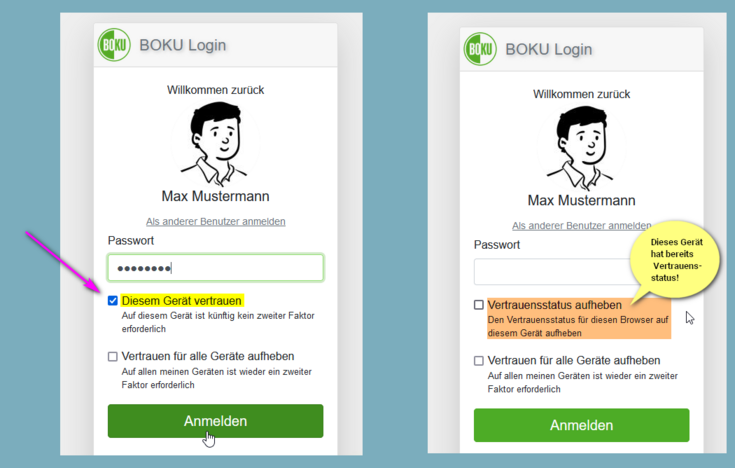
Wenn Sie möchten, dass wieder zusätzliche Faktoren verlangt werden, setzen Sie das Häkchen in der Checkbox 'Vertrauensstatus aufheben'.
Häufig gestellte Fragen (Frequently Asked Questions, FAQ)
Ich habe Probleme beim Login, was kann ich tun?
Achten Sie bitte darauf, dass Sie Ihren Login-Namen verwenden, nicht Ihre E-Mail-Adresse.
Folgen Sie bitte folgenden allgemeinen Tipps zur Problembehebung bei Webapplikationen:
Was bedeutet "Diesem Gerät vertrauen" technisch genau?
Die Erkennung des Geräts erfolgt über ein Cookie in einem bestimmten Browser.
Wenn man also ganz exakt sein möchte, müsste es etwa: "Diesem Browser auf diesem Gerät vertrauen" heißen.
Da die meisten Anwender*innen wohl nur Standard-Browser verwenden, läuft das in der Praxis auf ein "Diesem Gerät vertrauen" hinaus, was sich auch etwas weniger sperrig liest und gut dem stehenden Begriff "Trusted Device" entspricht.
Falls Sie alle Cookies löschen, wird auch dasjenige Cookie gelöscht, das dieses Gerät als Trusted Device ausweist. Daher ist anschließend in diesem Browser auf diesem Gerät wieder ein zweiter Faktor erforderlich.
Scheinen die "Trusted Devices" in der Keycloak Kontoverwaltung auf?
Nein, die "Trusted Devices" scheinen also solche nicht in der Keycloak Kontoverwaltung auf.
In den meisten Fällen werden Sie aus praktischen Gründen alle Arbeitsgeräte, die Sie als Security-Token eingerichtet haben, auch als Trusted Device einrichten, aber das ist nicht notwendigerweise der Fall.
Wie kann ich zusätzliche Faktoren zur Multi-Faktor-Authentifizierung hinzufügen?
Um zusätzliche Faktoren zur Multi-Faktor-Authentifizierung hinzuzufügen folgen Sie bitte den Schritt-für-Schritt-Anleitungen auf folgender Seite:
